A Google Fotók körül rengeteg nyüzsgés tapasztalható. Tehát elgondolkodhat azon, hogy át kell-e váltania az iCloudról a Google Fotók iPhone készülékre fotómásolat készítésére. Az iCloud azonban az Apple által kifejlesztett hivatalos felhőszolgáltatás az iOS felhasználók számára. Ezért ez a cikk megosztja az iCloud és a Google Fotók alapos összehasonlítását, hogy segítsen a legjobb döntésben. Ha készen áll, kezdjük el.

- 1. rész: Google Fotók és iCloud
- 2. rész: Fotók átvitele a Google Fotókból az iCloudba
- 3. rész: Fotók átvitele az iCloudból a Google Fotókra
- 4. rész: Az iCloud és a Google Photos legjobb alternatívája
- 5. rész: GYIK-ok a Google Fotókról és az iCloud-ról
1. rész: Google Fotók és iCloud
Az iCloud és a Google Photos egyaránt a két legnagyobb felhőalapú tárolási szolgáltatás, ám több szempontból is különböznek egymástól:
- Ingyenes tárhely. A Google Fotók minden fióknak 15 GB-os ingyenes tárhelyet biztosítanak, míg az iCloud-ban csak 5 GB-os ingyenes tárhelyet kaphat.
- Ár. Ha az ingyenes tárhely nem elegendő, akkor többet is megvásárolhat. Az iCloud esetében az 50 GB havi 0.99 USD, a 200 GB havi 2.99 USD, a 2 TB pedig 9.99 USD. A Google Fotókban öt, 100 GB-ra kezdődő öt tervet kaphat, amelynek 1.99 dollárba kerül.
- Platformok. Az iCloud beépített iOS eszközök és macOS. Hozzáférhet böngészőkben, de az Android felhasználók nem használhatják. A Google Fotók szinte minden eszköz számára elérhető.
- Fotó formátumok. Az iCloud az iOS által támogatott legtöbb képformátumot képes tárolni. A Google Fotók számos fotó- és videoformátumot is támogatnak, ám az élő képek továbbra is maradnak.
- Keresés. Az iCloud és a Google Photos egyaránt integrálta a mesterséges intelligencia technológiáját. A Google Fotók azonban jobban használják a képkeresést.
Ne hagyja ki a Ne hagyja ki a Google Photos és a Flickr közötti különbséget.
2. rész: Fotók átvitele a Google Fotókból az iCloudba
A fényképek átvitele a Google Fotókból az iCloudba, töltse le őket a merevlemezre, majd töltse fel az iCloudba.
1 lépés Nyissa meg a Google Fotókat böngészőjében, és jelentkezzen be Google-fiókjába.
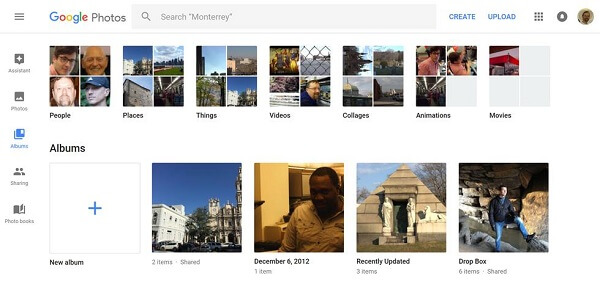
2 lépés Ugrás képek albumot, és jelölje meg az összes képet, amelyet át szeretne vinni. Kattintson a Több gombot és válassza ki Letöltés hogy a képeket ZIP fájlként kapja meg.
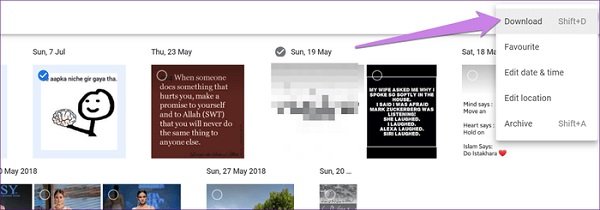
3 lépés Csomagolja ki az archívumot. Ezután keresse fel az iCloudot a böngészőjében, és jelentkezzen be Apple ID azonosítójával és jelszavával.
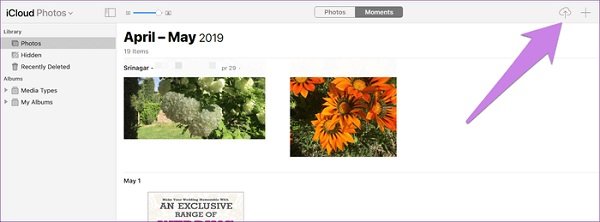
4 lépésválaszt képek, és kattintson a Feltöltés gomb. Akkor töltse fel a letöltött fényképeket.
3. rész: Fotók átvitele az iCloudból a Google Fotókra
Amikor a fényképeket át kívánja vinni az iCloudból a Google Fotókra, akkor a hagyományos módszert is használhatja. Töltse le a fényképeket a www.icloud.com webhelyről a számítógépére, és töltse fel őket a photos.google.com webhelyre. Ha fotókat szeretne letölteni az iCloud biztonsági másolatból, Apeaksoft iPhone Data Recovery a legjobb megoldás.

4,000,000 + Letöltések
Az iCloud biztonsági másolat fájljainak elérése a számítógépen.
A szelektív letöltéshez tekintse meg a fényképeket az iCloud alkalmazásban.
Tartsa meg az iCloud fényképek eredeti minőségét.
Az iCloud-fényképek helyreállításakor nem szükséges iPhone vagy iPad.
Fotók átvitele az iCloudból a Google Fotókra
1 lépés Hozzáférés az iCloud biztonsági mentéséhez
Indítsa el az iPhone Data Recovery telepítését követően. Menj a Visszaszerezni az iCloud biztonsági mentési fájljából fülre, és jelentkezzen be az iCloud-fiókjába. Keresse meg a kívánt biztonsági mentési fájlt, és nyomja meg a gombot Letöltés.

2 lépés Töltse le fényképeit az iCloud-ból
Ezután tekintse meg az összes fényképet az iCloud biztonsági másolatában, például a Camera Roll, a Photo Library, stb. Ellenőrizze a letöltött fényképeket, és kattintson a gombra, hogy azokat megkapja.

3 lépés Töltse fel az iCloud fényképeit a Google Fotókba
Nyissa meg a Google Fotókat egy böngészőben, és jelentkezzen be fiókjába. Menjen a megfelelő albumhoz, és kattintson FELTÖLTÉS a felső szalagon a letöltött iCloud-fényképek átviteléhez.
4. rész: Az iCloud és a Google Photos legjobb alternatívája
Az iCloudnak és a Google Fotóknak egyaránt jó internet-kapcsolattal kell működniük. Ráadásul nem élvezheti a korlátlan tárolást képek tömörítése nélkül. Ettől a ponttól kezdve javasoljuk Apeaksoft MobieTrans.
- Szinkronizálja a fényképeket és a videókat a számítógép és a mobiltelefon között USB-kábellel.
- Támogatja szinte az összes formátumot.
- A fényképeket automatikusan kódolja a cél eszköz alapján.
- Ne szakítsa meg a meglévő fényképeket az iPhone vagy az Android rendszeren.
- Röviden: ez a legjobb alternatíva az iCloud és a Google Photos számára a fényképek biztonsági mentéséhez.
Fotók biztonsági mentése a mobilról a számítógépre
1 lépés Csatlakoztassa a mobil eszközt a számítógéphez
Ha nem tetszik az iCloud vagy a Google Photos, telepítse a legjobb alternatívát a számítógépére. Ezután csatlakoztassa iPhone vagy Android telefonját a géphez. Miután megnyitotta a programot, a készülék felismerésre kerül.

2 lépés Fotók előnézete mobilon
Menj a képek fül bal oldalán az összes fénykép megjelenítéséhez iPhone vagy Android telefonján. A miniatűrök megtekinthetők albumok és dátum szerint. Ezután jelölje be a számítógépen biztonsági másolatot készítő fényképek négyzeteit.

3 lépés Fotók átvitele a számítógépre
Ezután kattintson a gombra a felső menüsorban, és válassza ki számítógépét. A felugró párbeszédpanelen válasszon ki egy adott mappát a fényképek tárolására, és indítsa el a biztonsági mentést. Ha kész, kattintson Mappa megnyitása gombra kattintva ellenőrizheti fényképeit.

5. rész: GYIK-ok a Google Fotókról és az iCloud-ról
Szinkronizálhatom a Google Fotókat az iClouddal?
Válasz: Mivel ezek teljesen különböző szolgáltatások, ezért nem szinkronizálhatja a Google Fotókat az iClouddal. Másik lehetőségként letöltheti fényképeit a Google Fotókról a számítógépére, majd feltöltheti az iCloudba.
Törli a Google Fotók az iCloudból?
Válasz: Nem, a Google Fotók nem törli a fényképeket az iCloudból. Ha törli a fotókat a Fotókból, azok törlődnek az iCloudból. Ezért a Google Fotókból törölt képeket nem távolítják el az iCloudból.
Milyen fogást jelent a Google Fotók?
Válasz: Most már korlátlan tárhelyet szerezhet a Google Fotókról, ha beleegyezik abba, hogy tömöríti fényképeit és videóit. Ez a szolgáltatás elérhető mind a webes verzió, mind a mobilalkalmazás számára.




